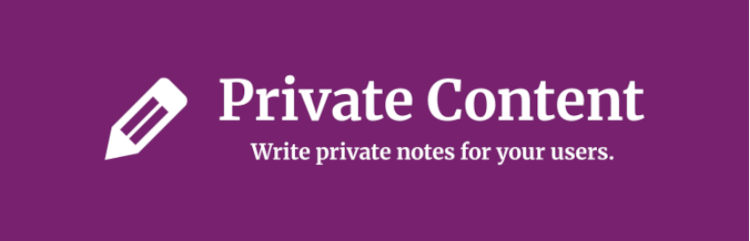
ここではWordPressの投稿と固定ページ内で特定の権限を持つユーザーのみテキストを表示するプラグイン「Private Content」のインストールと使い方について紹介します。
WordPres公式サイトはこちら https://ja.wordpress.org/plugins/private-content/
目次
Private Contentとは

Private Contentは、ユーザーの権限(管理者、編集者、投稿者、寄稿者、購読者)によって記事の一部を表示させる無料のプラグインです。
会員制サイトで会員以外の訪問者には見せたくない内容を隠すことができます。
見せたくない内容は権限を指定したショートコードで囲むだけなのでシンプルでとても簡単です。
Private Contentの特徴
- ユーザーの権限として、管理者のみ、編集者のみ、投稿者のみ、寄稿者のみ、購読者のみの指定できる。
- ユーザーの権限として、編集者以上、投稿者以上、寄稿者以上、購読者以上の指定できる。
- 隠したいテキストはショートコードで囲むだけでよい。
Private Contentのインストール
- 管理画面の [プラグイン] → [新規追加] を選択します。
- 画面右のキーワードに「Private Content」と入力すると「Private Content」が検索され一覧に表示されます。

- [今すぐインストール] ボタンをクリックします。
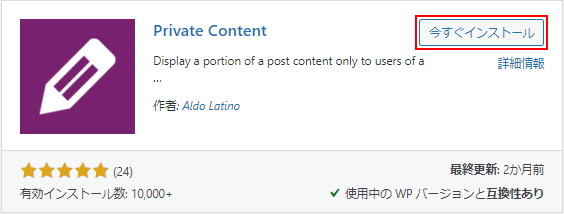
- インストールされたら [有効化] ボタンをクリックします。
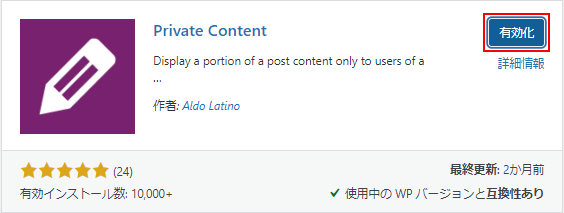
ユーザーの権限の種類
ユーザーの権限には以下の5種類があります。
- 管理者(Administrator)
- 編集者(Editor)
- 投稿者(Author)
- 寄稿者(Contributor)
- 購読者(Subscriber)
Private Contentのショートコード
管理者権限のみ表示させる
[private role="administrator"]管理者権限のみ表示します[/private]
編集者権限のみ表示させる
[private role="editor-only"]編集者権限のみ表示します[/private]
投稿者権限のみ表示させる
[private role="author-only"]投稿者権限のみ表示します[/private]
寄稿者権限のみ表示させる
[private role="contributor-only"]寄稿者権限のみ表示します[/private]
購読者権限のみ表示させる
[private role="subscriber-only"]購読者権限のみ表示します[/private]
編集者権限以上に表示させる
[private role="editor"]編集者権限以上に表示します[/private]
投稿者権限以上に表示させる
[private role="author"]投稿者権限以上に表示します[/private]
寄稿者権限以上に表示させる
[private role="contributor"]寄稿者権限以上に表示します[/private]
購読者権限以上に表示させる
[private role="subscriber"]購読者権限以上に表示します[/private]
Private Contentの使用例
管理者権限でログインしている場合
赤枠がショートコードが機能した箇所です。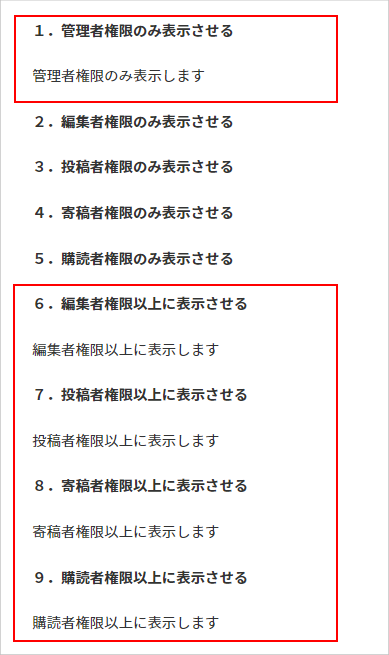
編集者権限でログインしている場合
赤枠がショートコードが機能した箇所です。
ユーザーではない訪問者の場合
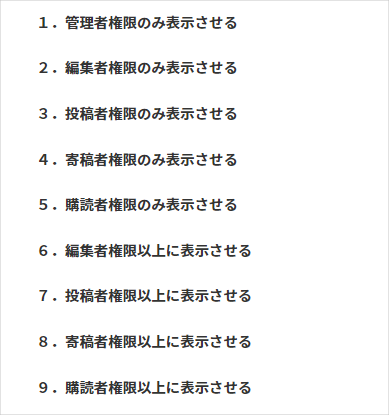
まとめ
Private Contentはショートコードで囲んだ部分をユーザーの権限で非表示にすることができるので、会員制サイトなどで使えそうです。
非表示になった部分が空かないところもいいです。ただし、ショートコードの囲みを別ブロックにすることができないので、画像を非表示にしたい場合はHTMLで一つのショートコードで記述する必要があります。
以上、Private Contentのインストールと使い方について解説しました。